Salah satu cara efektif untuk mengamankan akses SSH ke server cloud Anda adalah dengan menggunakan pasangan kunci publik-swasta. Ini berarti bahwa publik kunci ditempatkan di server dan pribadi kunci ditempatkan di stasiun kerja lokal Anda. Menggunakan pasangan kunci membuat seseorang tidak mungkin masuk dengan hanya menggunakan kata sandi, selama Anda mengatur SSH untuk menolak otentikasi berbasis kata sandi.
Artikel ini memberikan langkah-langkah untuk membuat kunci RSA dengan menggunakan PuTTYgen di Windows untuk autentikasi SSH yang aman dengan OpenSSH.
Buat kunci
Di Windows, gunakan PuTTYgen untuk membuat kunci publik dan pribadi Anda.
- Jika perlu, unduh PuTTYgen dari halaman unduh PuTTY. (PuTTYgen mungkin telah diinstal sebelumnya dengan PuTTY atau WinSCP.)
- Luncurkan program, lalu klik tombol Buat button.Program menghasilkan kunci untuk Anda.
- Masukkan frasa sandi kunci yang unik di Frasa sandi kunci danKonfirmasi frasa sandi bidang.Untuk informasi tambahan tentang menggunakan frasa sandi, lihat Masuk dengan Kunci Pribadi SSH di Windows.
- Simpan kunci publik dan pribadi dengan mengeklik Simpan kunci publik dan Simpan kunci pribadi tombol.
- Dari Kunci publik untuk menempel ke kunci_otorisasi OpenSSH filefield di bagian atas jendela, salin semua teks (dimulai dengan ssh-rsa )ke papan klip Anda dengan menekan Ctrl-C .Anda memerlukan kunci ini tersedia di clipboard Anda untuk ditempelkan ke alat kunci publik di Panel Kontrol atau langsung ke kunci resmi di server cloud Anda.
Gunakan pasangan kunci
Anda dapat menggunakan pasangan kunci RSA dengan cara berikut.
Tentukan kunci SSH Anda saat membuat server cloud baru
Saat membuat server cloud, Anda dapat menetapkan kunci publik dari daftar kunci. Jika kunci Anda belum ada dalam daftar, Anda dapat menambahkannya, lalu menetapkannya.
Tambahkan kunci publik baru ke daftar
- Di bawah Opsi Lanjutan pada laman Buat Server, klik Kelola SSHKeys .
- Pilih kunci publik untuk server cloud dari daftar Kunci SSHdan klik Tambahkan Kunci Publik .
- Masukkan nama kunci, pilih wilayah, dan tempel seluruh kunci publik ke Kunci Publik bidang. Kemudian klik Tambahkan Kunci Publik .
- Kembali ke halaman Buat Server, dan konfirmasikan bahwa kunci Anda tercantum di Kunci SSH daftar.
Tetapkan kunci publik
- Di bawah Opsi Lanjutan pada halaman Buat Server, pilih kunci publik yang ingin Anda gunakan dari SSH menu tarik-turun kunci.
- Setelah Anda selesai menentukan semua detail lain untuk server, klik Buat Server .
Tetapkan Kunci SSH Anda ke server cloud yang ada
Untuk menggunakan pasangan kunci RSA yang baru dibuat, Anda harus memberi tahu Putty untuk menggunakannya saat menyambungkan ke server cloud Anda.
-
Untuk mengedit file (atau membuatnya), jalankan perintah berikut di server cloud:
nano ~/.ssh/authorized_keys -
Tempel teks ke barisnya sendiri di file.
Anda harus memiliki kunci yang tersedia di clipboard Anda untuk menempelkannya. Kunci dan teks terkaitnya (ssh-rsa yang diidentifikasi di awal dan komentar di akhir) harus berada dalam satu baris dalam file. Jika teks terbungkus kata menjadi beberapa baris, kesalahan mungkin terjadi saat menghubungkan.
-
Jika Anda membuat authorized_keys ubah izinnya setelah Anda selesai mengeditnya dengan menjalankan perintah berikut:
chmod 600 ~/.ssh/authorized_keys -
Buka Putty, dan buka SSH> Auth bagian.
-
Jelajahi lokasi file kunci, dan muat kunci pribadi.
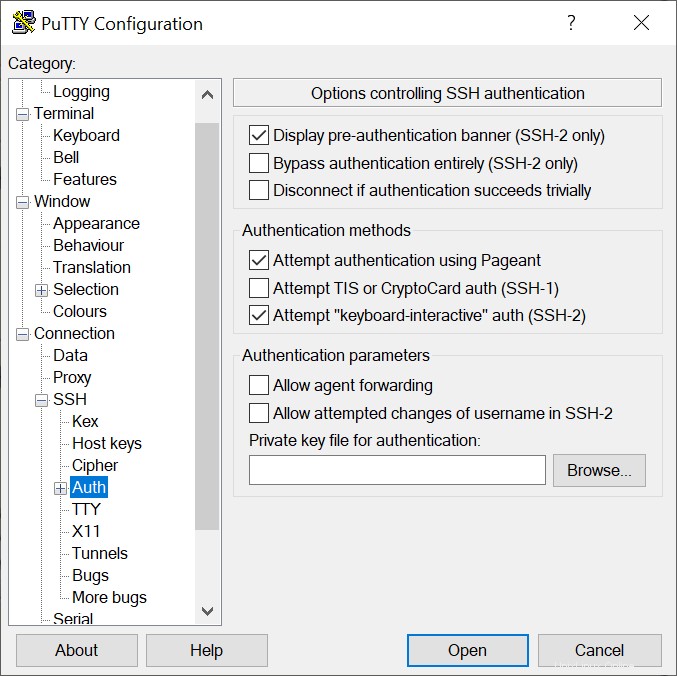
-
Buka halaman Sesi, dan simpan sesi. Ini menyimpan konfigurasi sehingga Putty menggunakan kunci setiap kali Anda terhubung ke server cloud Anda.
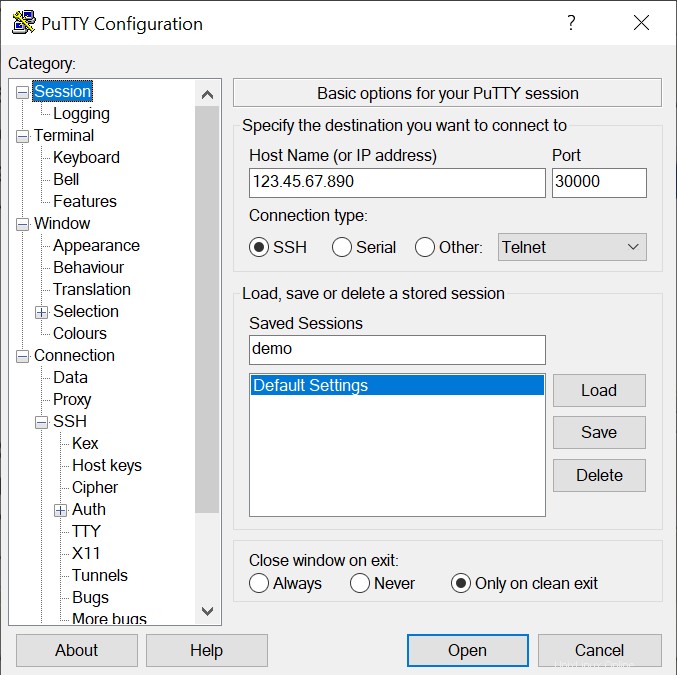 Setelah Anda menyimpan sesi Anda, kunci Anda dimuat secara otomatis saat Anda terhubung ke server Anda.
Setelah Anda menyimpan sesi Anda, kunci Anda dimuat secara otomatis saat Anda terhubung ke server Anda.
Artikel terkait
- Menghubungkan ke server menggunakan SSH di Linux atau Mac OS